Erstellte TwinCAT-Objekte selbst ausprobieren
- Sie haben kein MATLAB® oder möchten einfach so mit dem TwinCAT Target for Simulink® kompilierte TwinCAT-Objekte ausprobieren?
Dann folgen Sie der untenstehenden Beschreibung.
- 1. TwinCATTemperatureController (ZIP):
Build 4024: Datei herunterladen
Build 4026: Datei herunterladen - 2. ZIP entpacken und tmx-Archiv ausführen.
- Im Zip liegen zwei tmx-archive als Executables.
- 3. Führen Sie diese aus.
- Dadurch entpacken Sie die TwinCAT-Objekte in den korrekten TwinCAT-Pfad (Engineering Repository).
- 4. XAE öffnen und Instanzen anlegen.
- Sie können nun in TwinCAT 3 neue TcCOM-Objekte anlegen. Sie finden die zwei Objekte unter „TE140x Module Vendor“ – TE140x – Simulink Modules.
- 5. Legen Sie die Instanzen an und weisen Sie eine TwinCAT-Task zu.
- 6. Aktivieren Sie die Konfiguration.
- 7. Binden Sie das zur Signierung verwendete Zertifikat in die Trust-List des Targets ein.
- Das Target-System muss die verwendeten tmx-files laden. Diese tragen eine Signierung, erstellt mit einem OEM-Zertifikat. Das verwendete OEM-Zertifikat ist vermutlich noch nicht auf dem Target-System in der White-List.
- 8. Fügen Sie entsprechend das Zertifikat zur White-List hinzu.
- 9. Aktivieren Sie die Konfiguration.
- Nach Aktivierung der Konfiguration, können Sie im Block Diagram das Verhalten der Objekte beobachten und Parameter verändern.
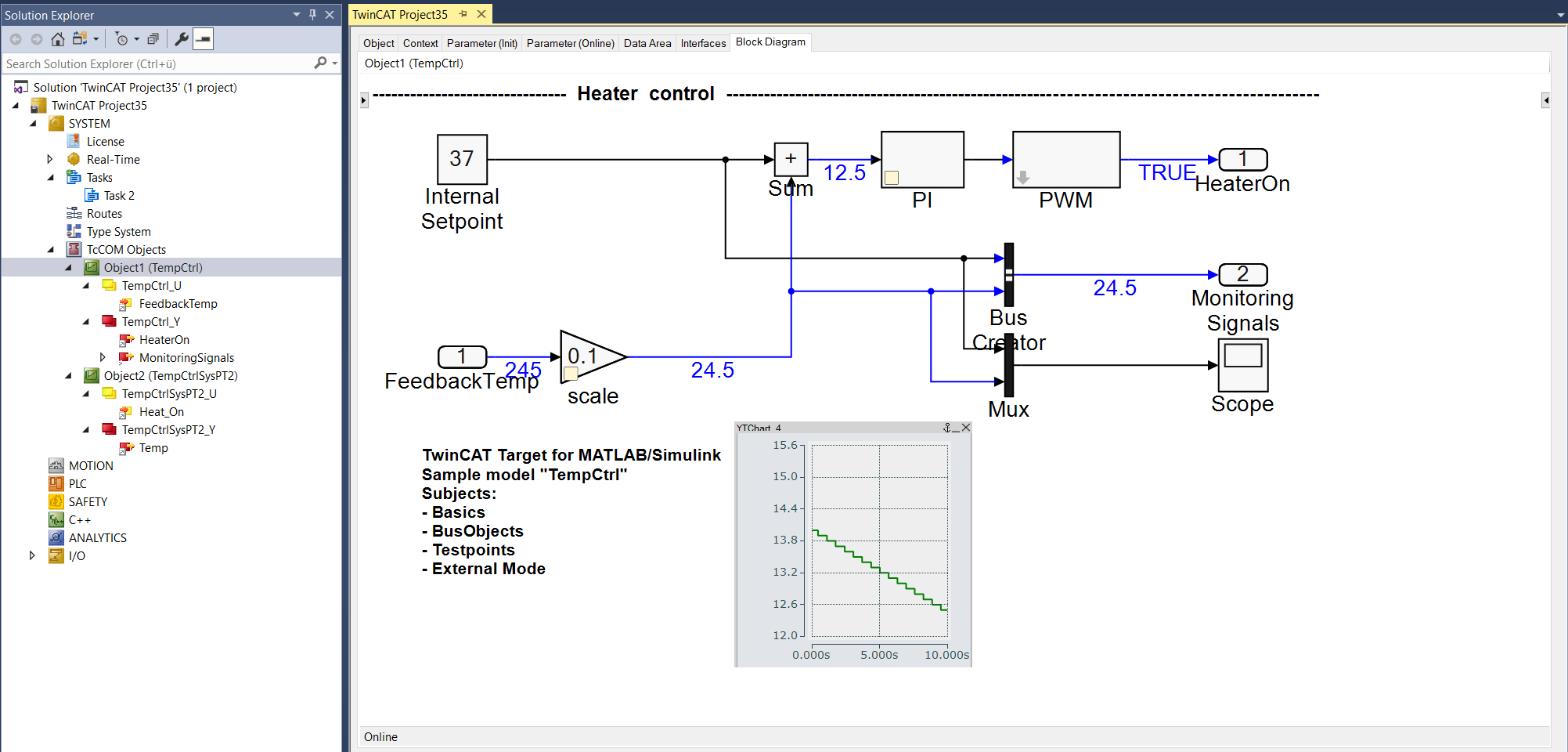
Notwendige Installation auf Ihrem Engineering System:
TwinCAT 3.1 Build 4026 Workloads
- TwinCAT Standard
- TwinCAT Block Diagram Classic
TwinCAT 3.1 Build 4024
- TwinCAT 3 XAE Setup